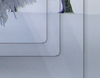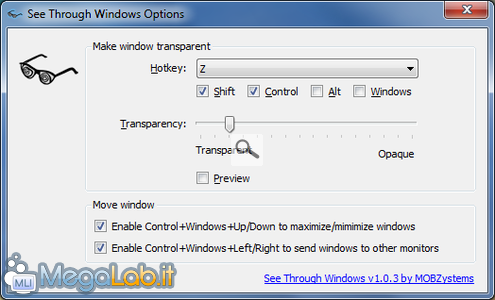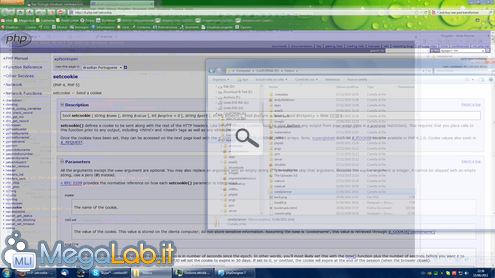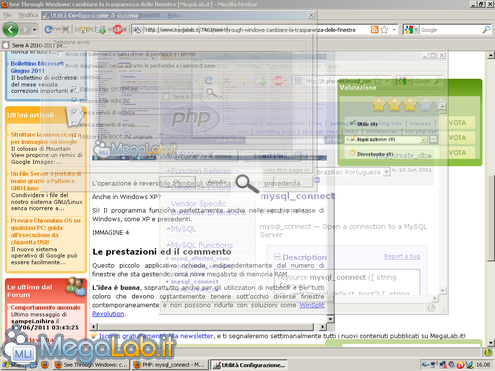Canali
Ultime news

Ultimi articoli
 Le ultime dal Forum |

Correlati TagPassa qui con il mouse e visualizza le istruzioni per utilizzare i tag!
Il pezzo che stai leggendo è stato pubblicato oltre un anno fa.
 La trattazione seguente è piuttosto datata. Sebbene questo non implichi automaticamente che quanto descritto abbia perso di validità, non è da escludere che la situazione si sia evoluta nel frattempo. Raccomandiamo quantomeno di proseguire la lettura contestualizzando il tutto nel periodo in cui è stato proposto. La trattazione seguente è piuttosto datata. Sebbene questo non implichi automaticamente che quanto descritto abbia perso di validità, non è da escludere che la situazione si sia evoluta nel frattempo. Raccomandiamo quantomeno di proseguire la lettura contestualizzando il tutto nel periodo in cui è stato proposto.
L'utente che lavora in multitasking lo sa: cambiare continuamente finestra è assolutamente tedioso, e riduce notevolmente la produttività. Il problema è meno sentito dai felici possessori di una configurazione dual monitor, ma come fare se abbiamo un display singolo? In Windows Vista e 7 la questione è marginalmente risolta con l'uso della tastiera, in combinata con Windows Flip 3D. Tuttavia, potrebbe alle volte risultare eccessivo. Gli scenari sono moltissimi: dal programmatore che deve dare un occhio ad una pagina del manuale all'utente comune che sta catalogando le proprie fotografie nelle innumerevoli directory. Per questo, e per molto altro, ci viene in aiuto See Through Windows, un'applicazione completamente gratuita ed open source che, una volta installata, si colloca nell'Area di notifica e ci permette di rendere semitrasparenti le nostre finestre, anche in Windows XP! Il download può avvenire da questa pagina, dove sono presenti gli installatori per entrambe le architetture: sarà vostro compito scegliere quella adeguata. La procedura di setup non richiede alcuna informazione particolare: possiamo procedere senza indugiare. Si noti però che la procedura guidata non avvia direttamente l'applicativo al termine delle operazioni: dovremo quindi provvedere manualmente. Possiamo farlo avviando il collegamento presente nella directory Esecuzione automatica (accessibile direttamente dal menu Start), visto che il programma usa questo espediente per avviarsi contestualmente al sistema operativo. Ecco che una piccola icona si piazzerà nella barra di stato. Per aprire il pannello di configurazione, clicchiamo con il pulsante destro su di essa e scegliamo Options.... Possiamo configurare, nell'ordine:
Ciò detto, l'uso è davvero semplicissimo. È sufficiente premere i tasti preconfigurati nella finestra di interesse per far sì che la stessa sia resa semitrasparente, permettendoci di vedere quelle sottostanti. Possiamo farlo anche per tutte le finestre aperte, avendo cura di selezionarle. L'operazione è reversibile tramite gli stessi tasti usati in precedenza. Anche in Windows XP?Sì! Il programma funziona perfettamente anche nelle vecchie release, come Windows XP. Le prestazioni ed il commentoQuesto piccolo applicativo richiede, indipendentemente dal numero di finestre che sta gestendo, circa nove megabyte di memoria RAM. L'idea è buona, soprattutto anche per gli utilizzatori di netbook e per tutti coloro che devono costantemente tenere sott'occhio diverse finestre contemporaneamente e non possono ridurle con soluzioni come WinSplit Revolution. Segnala ad un amico |
- Unisciti a noi
- | Condizioni d'uso
- | Informativa privacy
- | La Redazione
- | Info
- | Pressroom
- | Contattaci
© Copyright 2025 BlazeMedia srl - P. IVA 14742231005
- Gen. pagina: 2.39 sec.
- | Utenti conn.: 109
- | Revisione 2.0.1
- | Numero query: 43
- | Tempo totale query: 0.91